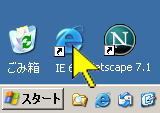
← インターネットエクスプローラのアイコンをダブルクリックすると ブラウザが起動します。
2.アドレスにURLを入力し「Enter」キーを押すと、希望のサイトが表示されます。
ダイヤルアップ接続でプロバイダに接続する場合は、電話回線への 接続入力も必要です。


4.ブラウザは前に見たことのあるページを一旦保管し、表示します。このため古いページを表示
することがあります。
このような場合は、「更新ボタン」を押すと、最新の情報が読み込まれ、表示されます。→
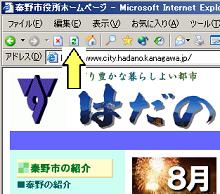
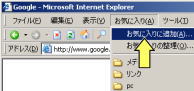
タスクバーの「お気に入り」→「お気に入りに追加」とボタンを押し、①適当な「名前」を 入力し、②「OK」ボタンを押すと、お気に入りページとしてパソコンに登録されます。→
次回、「お気に入り」のリストからこの「名前」を選択すれば、アドレスを直接入力 しなくても、そのページが表示されます。
「お気に入り」自体を、HTMLファイルとして保存することも出来ます。

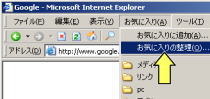
タスクバーの「お気に入り」→「お気に入りの整理」とボタンを押し、①整理したい「名前」を 「ポイント」し、②「削除」ボタンを押し、③「OK」ボタンを押すと、指定した「名前」のページが削除されます。
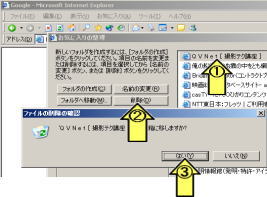
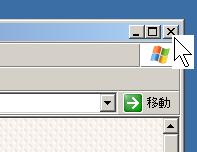
インターネットエクスプローラを終了するには、他のアプリケーションと同様、 インターネットエクスプローラウインドの右上のXボタンをクリックし、プログラムを 終了します。
ダイヤルアップ接続でプロバイダに接続している場合は、 電話回線の接続を切る ことも忘れない様にします。
